Face ID je bezpečný způsob, jak uzamknout a odemknout váš iPhone. Podobně jako u Touch ID platí, že pokud vás senzor nerozpozná 3–5 pokusů za sebou, deaktivuje Face ID a k přihlášení budete muset použít svůj přístupový kód. Po zadání hesla budete moci používat Znovu Face ID pro odemknutí telefonu, poznámek, Apple Pay a přihlášení do aplikací a potvrzení stahování a plateb z App Store.
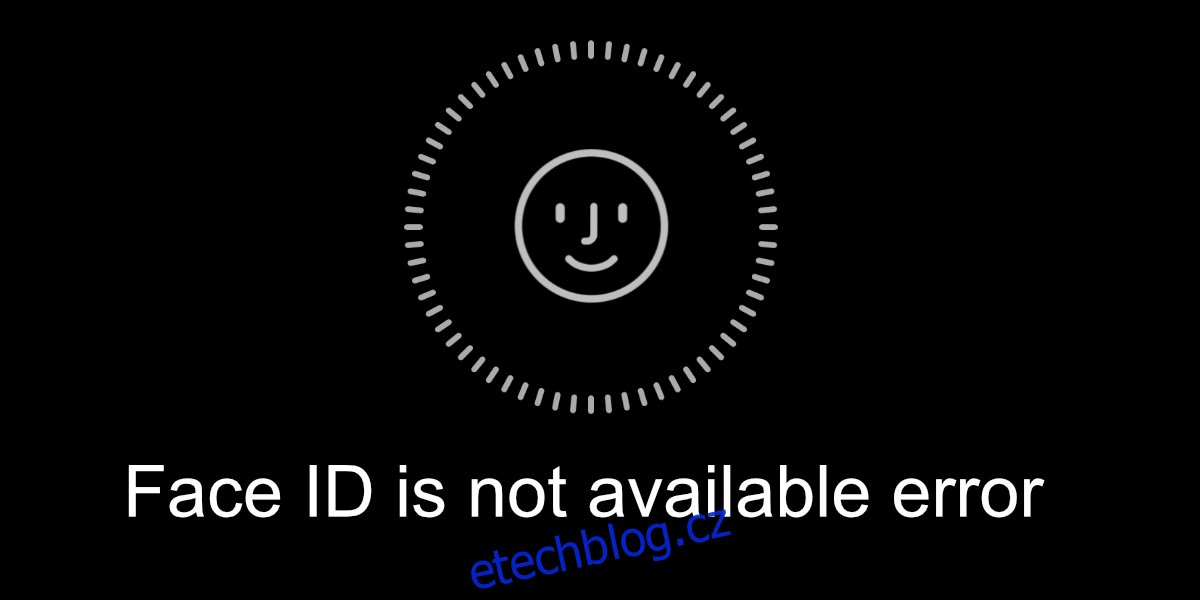
Table of Contents
Chyba Face ID není k dispozici na iOS
Jakmile bude Face ID nastaveno, bude fungovat se standardními aplikacemi pro iOS. U aplikací třetích stran budete muset aplikaci povolit, aby mohla používat Face ID, ale musíte to udělat pouze jednou. Pokud se pokoušíte odemknout svůj iPhone nebo se přihlásit do aplikace pomocí Face ID, ale nefunguje to, zkuste následující.
1. Resetujte Face ID
Face ID je spolehlivé a dokáže se přizpůsobit určitým změnám vzhledu, např. pokud nosíte brýle nebo nosíte kontakty místo brýlí, stále vás rozpozná. To znamená, že pokud je Face ID trvale nedostupné, nejjednodušší opravou je resetovat Face ID.
Otevřete aplikaci Nastavení.
Přejděte na Face ID a heslo.
Zadejte přístupový kód do telefonu.
Klepněte na Obnovit Face ID.
Po resetování budete muset znovu nastavit Face ID.
Po opětovném nastavení Face ID jej budete moci používat.
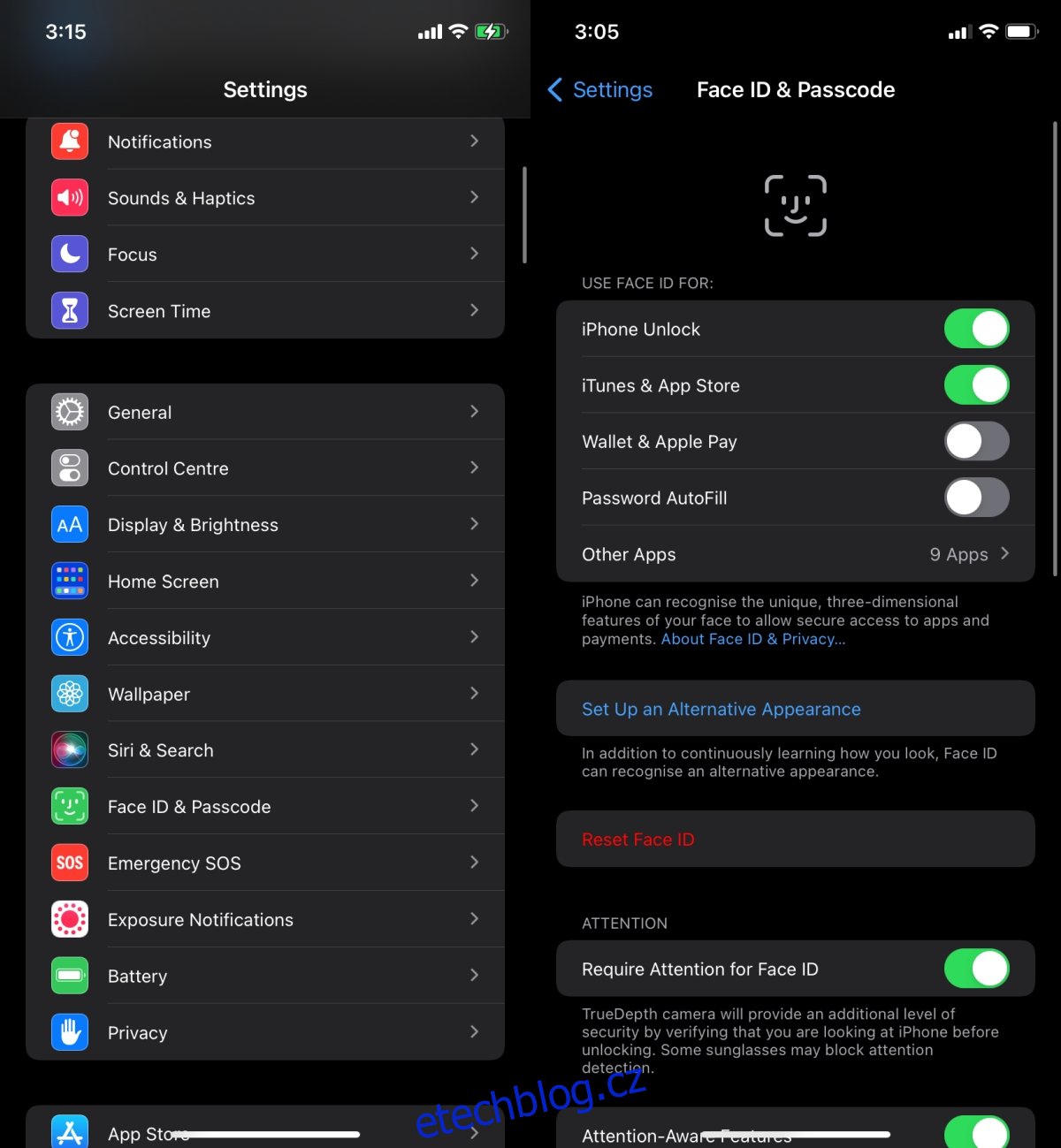
2. Povolte aplikacím používat Face ID
Po resetování bude nutné aplikace znovu autorizovat k používání Face ID. Chcete-li aplikaci udělit oprávnění;
Otevřete aplikaci a klepněte na možnost Face ID.
Až vás aplikace vyzve, povolte jí používat Face ID
Případně, a to závisí na tom, jak byla aplikace vyvinuta pro práci s Face ID;
Přihlaste se do aplikace bez Face ID, tj. použijte možnost běžného přihlášení.
Přejděte do nastavení aplikace a povolte Face ID.
Povolte aplikaci přístup k Face ID a měli byste jít.
Poznámka: To se běžně stává u aplikací, které se zabývají financemi/hotovostí.
Poslední věc, kterou můžete udělat, je zkontrolovat nastavení aplikace.
Otevřete aplikaci Nastavení v systému iOS.
Vyberte aplikaci, do které se pokoušíte přihlásit.
Ujistěte se, že je povoleno používat Face ID.
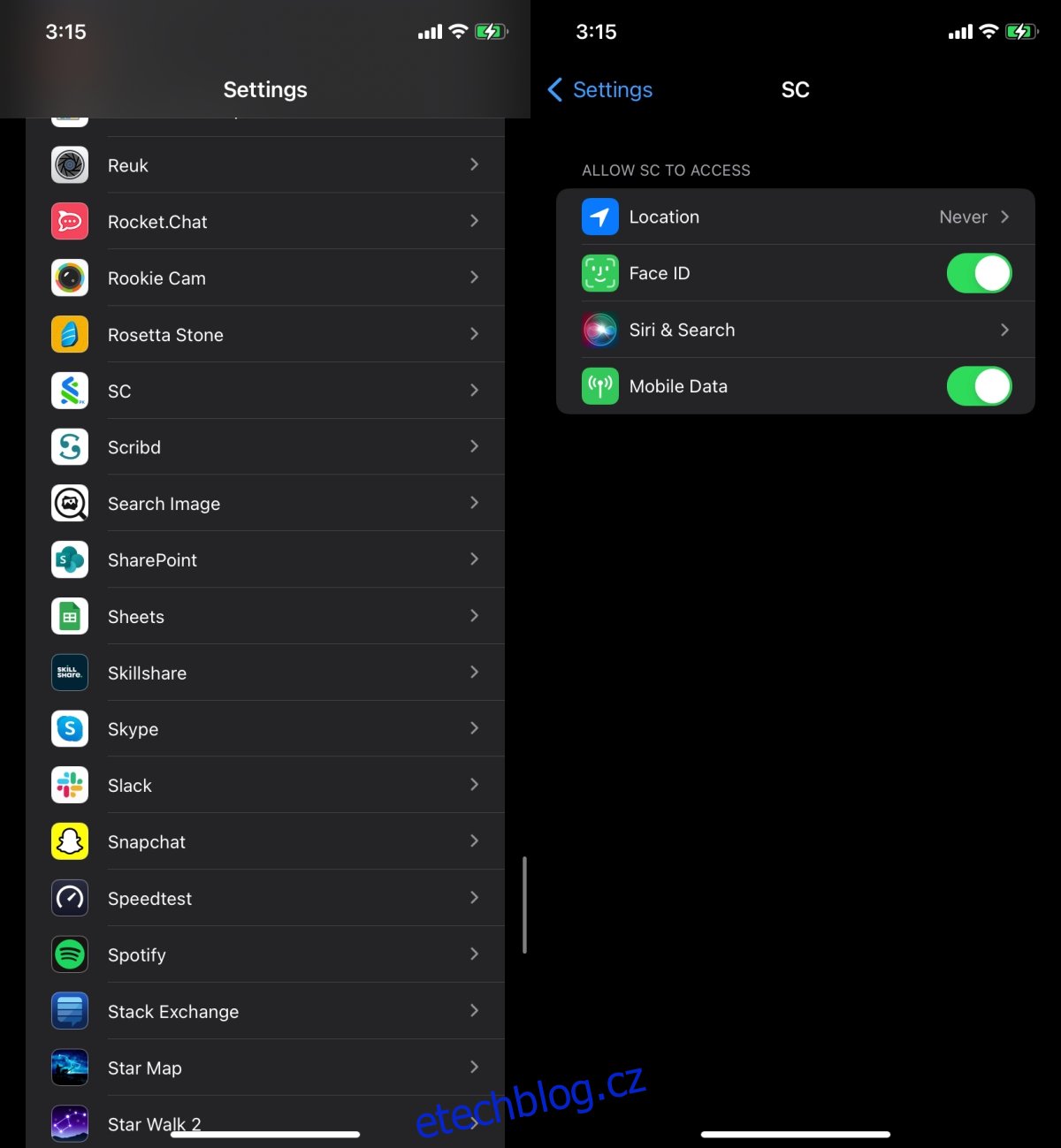
3. Aktualizujte aplikaci
Face ID je funkce, kterou aplikace podporují. Stejně jako každá jiná funkce, která se může pokazit aktualizací aplikace, se může rozbít i Face ID. Zkontrolujte, zda má aplikace k dispozici aktualizaci, a nainstalujte ji. Může to problém vyřešit.
Otevřete na svém iPhonu aplikaci App Store.
Klepněte na svůj profilový obrázek vpravo nahoře.
Přejděte dolů a nainstalujte aktualizace pro aplikaci, pokud jsou k dispozici.
4. Problémy s hardwarem
Pokud jste nechali opravit nebo vyměnit obrazovku vašeho iPhone, Face ID může být nyní na vašem telefonu deaktivováno. S tím můžete dělat jen málo. Šikovný technik to možná dokáže opravit, ale může to stát hodně peněz. Jedinou další alternativou je počkat na aktualizaci iOS. Apple blokuje Face ID na telefonech poté, co byla jejich obrazovka vyměněna, ale přestane to dělat prostřednictvím aktualizace softwaru. Neexistuje žádný odhadovaný čas příjezdu, kdy bude aktualizace vydána, takže to může být zatím čekající hra.

Závěr
Face ID funguje při slabém osvětlení a na nových modelech iPhone je mnohem rychlejší. Problémy s hardwarem jsou opravdu to jediné, co jej může poškodit nebo deaktivovat. Pokud vám telefon nedávno upadl nebo jste jej nechali opravit, může to být důvod, proč Face ID nefunguje.

